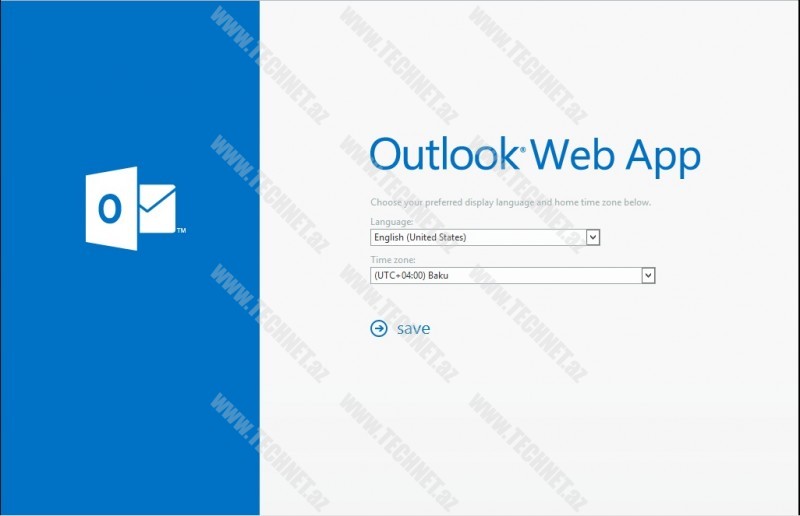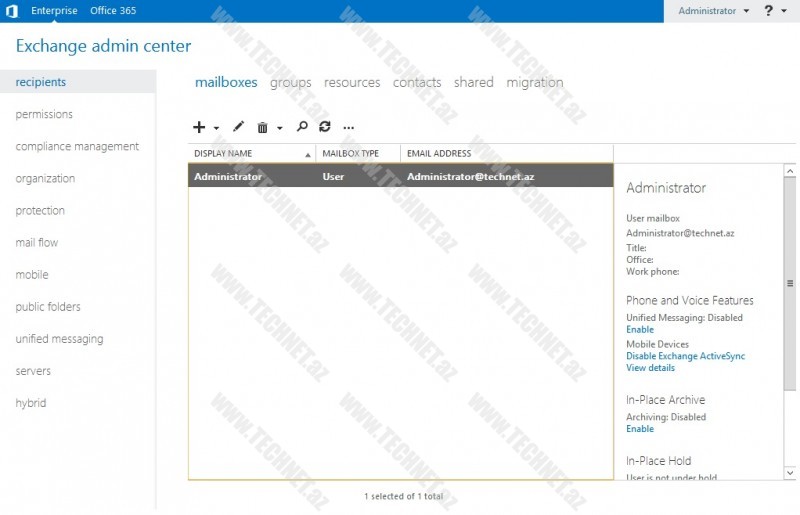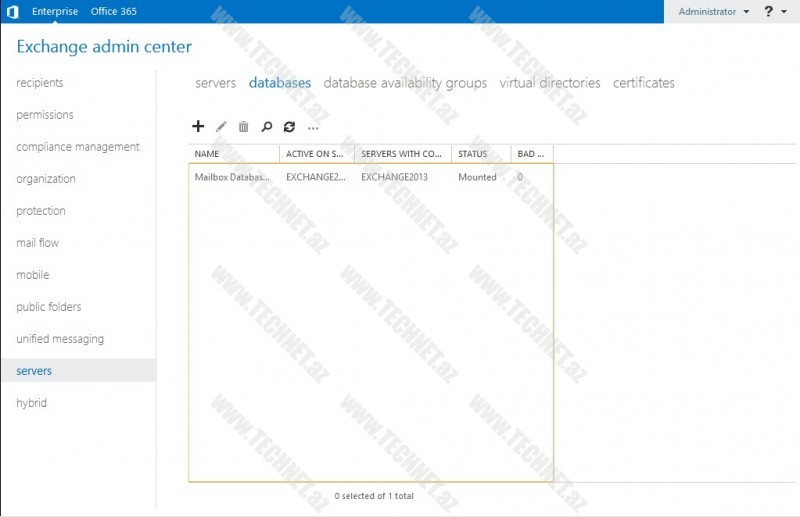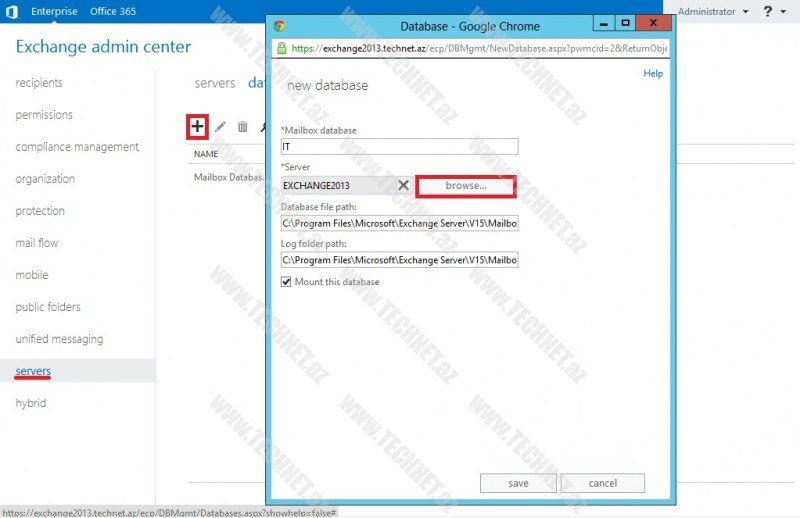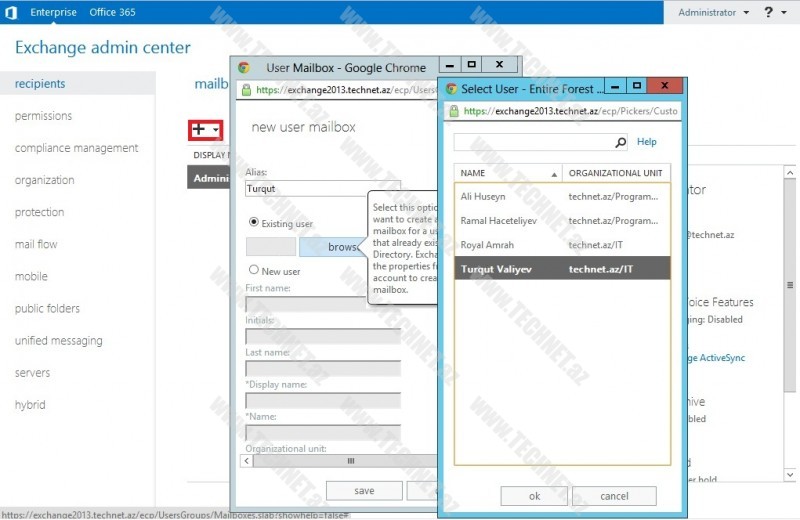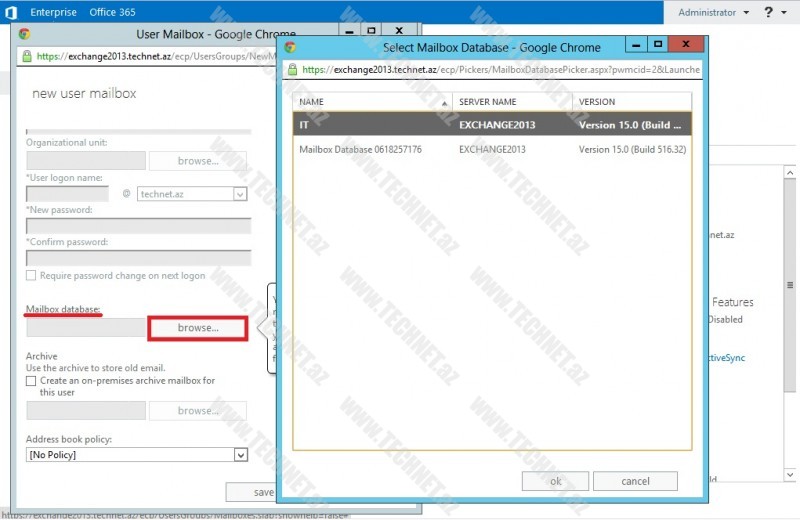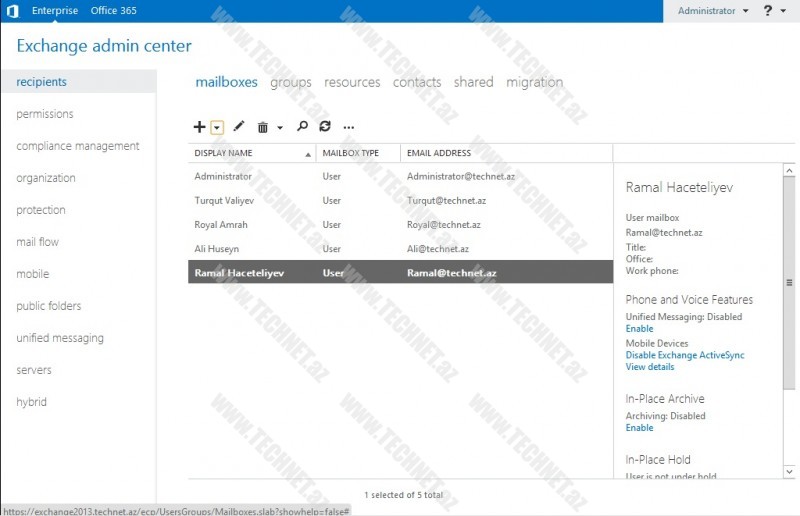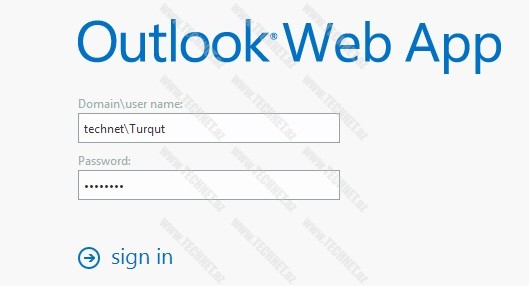Exchange Server 2013 MailboxDatabase və Mailbox
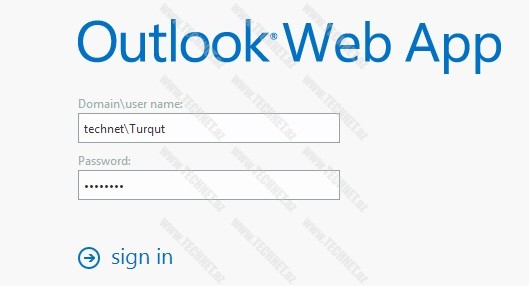
Salam, Əziz Dostlar. Ötən məqaləmizdə “Exchange 2013” qurulması haqqında danışmışdıq. Bu məqaləmizdə “Exchange 2013” üzərində “Mailbox Database” və istifadəçilər üçün “Mailbox“-ların yaradılmasına nəzər salaq.
Ötən məqaləmizdən də xatırladığımız kimi, “Exchange 2013” üzərində “EMC” (Exchange Management Console) əvəzinə “EAC” (Exchange Administration Center) istifadə olunmaqdadır. Bunun üçün borwser-imizi açaraq “https://serveradı.domain adı /ecp” yazmağımız kifayət edəcəkdir.
İlk ekranda “Domain\user name” və “Password” yazaraq “Exchange Administration Center“-ə daxil oluruq.
Dil və zaman dəyərlərini seçib “Save” düyməsini sıxırıq.
Gördüyümüz kimi “Administrator” istifadəçisi üçün “Mailbox” avtomatik olaraq yaradılmış vəziyyətdədir.
Eynilə bir “MailboxDatabase” də mövcuddur. “Exchange 2010” haqqında olan məqalələrimizdə qeyd etdiyimiz kimi burada da hər “Organization Unit” üçün bir “MailboxDatabase” yaradacağıq.
Şəkildən də göründüyü kimi sistemimizdə istifadəçilərimiz üçün iki “Organization Unit” mövcuddur: IT və Programmers.
Yeni “MailboxDatabase” yaratmaq üçün sol menyudan “server” bölümünə keçib “database” menyusunu seçirik. “+” işarəsinə klik edərək “new database” pəncərəsinin açılmasını təmin edirik. İlk olaraq “Mailbox database” bölümnə “database“-in adını qeyd edirik. “Server” bölümündən isə “browse” deyərək “Exchange 2013” qurulmuş olan serverlərimizdən birini seçirik. “Mount this database” qutucuğu işarəli ikən “save” düyməsini sıxaraq yeni “database“-in aktiv olmasını təmin edirik. Bu qayda ilə ikinci “MailboxDatabase“-imizi də yaradırıq.
İndi isə növbə yetdi istifadəçilər üçün “Mailbox” yaratmağa. Sol menyudan “recipients” menyusuna keçib “mailbox” seçirik. “+” işarəsinə klik edərək yeni istifadəçi “mailbox“-u yaradaq. “Alias” bölümünə adını daxil edirik. Əgər yeni istifadəçi yaratmaq ehtiyacdırsa “New user“, əks halda isə “Existing user” qutucuğunu işarələyirik. “Existing user” seçərək “Active Directory” üzərində olan istifadəçilərimiz üçün “Mailbox” yaradacağıq. “Browse” deyərək “Active Directory” üzərində olan istifadəçimizi seçirik.
“Mailbox database” bölümündən ” browse” deyərək əvvəl yaratmış olduğumuz “MailboxDatabase“-lərdən birini seçə bilərik.
Eyni qayda ilə digər istifadəçilərimiz üçün də “Mailbox” yaradırıq.
Yeni “Mailbox” yaradarkən “New user” seçərək, yeni istifadəçi də yaratmış olarıq. Bu ardıcıllıq təxminən “Active Directory” üzərində yeni istifadəçi yaratma əməliyyatı ilə eynilik təşkil edir. “New user” seçərək davam etdiyimiz təqdirdə yeni istifadəçinin “Active Directory” üzərində mövcud olan “Organization Unit“-lərdən birinə daxil edə bilərik. “More Options” bölümündən uyğun “Mailbox Database” də seçə bilərik. Burada yeni yaratmış olduğumuz istifadəçi avtomatik olaraq “Active Directory” üzərində seçmiş olduğumuz “Organization Unit” altına əlavə ediləcək.
Bu əməliyyatlardan sonra artıq istifadəçilər mail göndərə və ya qəbul edə bilərlər. Bunun üçün də “Outlook” və ya “OWA” (Outlook web application) istifadə oluna bilər.
“OWA” istifadəsi üçün borwser-imizi açaraq “https://serveradı.domain adı /owa” yazmağımız kifayətdir. Burada istifadəçi adı və şifrəsini yazıb, dil və saat konfiqurasiyalarını tənzimləyərək “Save” düyməsini sıxırıq. Artıq istifadəçimiz mail göndərmə və qəbul etmə əməliyyatlarına hazırdır.
Bu günlük bu qədər, Əziz Dostlar. Gələcək məqalələrdə görüşmək ümidi ilə.